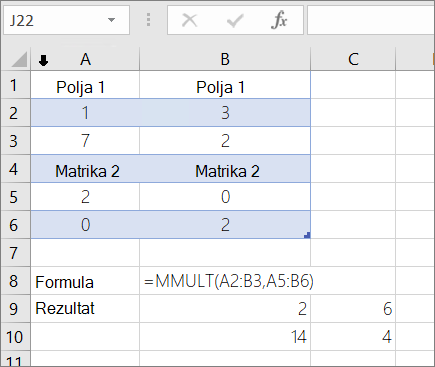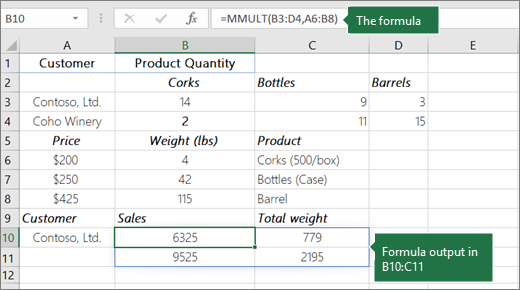Funkcija MMULT vrne produkt dveh matrik. Rezultat je matrika z enakim številom vrstic kot matrika1 in z enakim številom stolpcev kot matrika2.
Opomba: Če imate trenutno različico okolja Microsoft 365, lahko formulo preprosto vnesete v zgornjo levo celico izhodnega obsega, nato pa pritisnete tipko ENTER, da potrdite formulo kot dinamično formulo s polji. V nasprotnem primeru morate vnesti formulo kot podedovano formulo s polji, tako da najprej izberete izhodni obseg, vnesete formulo v zgornjo levo celico izhodnega obsega, nato pa pritisnite tipke Ctrl + Shift + Enter za potrditev. Excel nato vstavi oklepaje na začetek in konec formule namesto vas. Če želite več informacij o formulah s polji, glejte Navodila in primeri formul s polji.
Sintaksa
MMULT(matrika1, matrika2)
V sintaksi funkcije MMULT so ti argumenti:
-
matrika1, matrika2 Obvezen. Matriki, ki ju želite zmnožiti.
Opombe
-
Število stolpcev v argumentu »matrika1« mora biti enako številu vrstic v argumentu »matrika2«, obe matriki pa morata vsebovati le števila.
-
Argumenta »matrika1« in »matrika2« lahko podate kot obsege celic, konstante polja ali sklice.
-
MMULT vrne #VALUE! prikaže tudi v teh primerih:
-
Če so celice prazne ali vsebujejo besedilo.
-
Število stolpcev v argumentu »matrika1« se razlikuje od števila vrstic v argumentu »matrika2«.
-
-
Matrika a, ki je produkt matrike b in c, je:
kjer je i številka vrstice in j številka stolpca.
Primeri
1. primer
2. primer
Če želite, da formula deluje pravilno, morate vnesti zgornje formule kot formule polja. Ko vnesete formulo, pritisnite enter , če imate trenutno naročnino na Microsoft 365; v nasprotnem primeru pritisnite Tipke Ctrl+Shift+Enter. Če formule ne vnesete kot formulo s polji, je vrnjen en rezultat.
Potrebujete dodatno pomoč?
Kadar koli lahko zastavite vprašanje strokovnjaku v skupnosti tehničnih strokovnjakov za Excel ali pa pridobite podporo v skupnostih.